Honda compact navigatiesysteem VERHELPEN VAN STORINGEN
|
|
|
- Femke Peters
- 8 jaren geleden
- Aantal bezoeken:
Transcriptie
1 Honda compact navigatiesysteem VERHELPEN VAN STORINGEN
2 Dit document is ontworpen om u te helpen bij het doeltreffend ondersteunen van klanten die een Honda compact navigatiesysteem hebben aangeschaft. De handleiding bevat uitvoerige informatie over het verhelpen van storingen en het resetten van het apparaat. Sectie 1: Pagina 3 Contactgegevens European Garmin kantoor Sectie 2: Pagina 4-33 Verhelpen van storingen van compact navigatiesysteem Sectie 3: Pagina Reset- en herkalibratieprocedure 2
3 Land Kantoor Hotline OEM-dealer ondersteuning OEM-dealer Oostenrijk Garmin Oostenrijk België Garmin Belux Denemarken Garmin Denemarken Finland Garmin Suomi Frankrijk (+ Tunesië) Garmin France SAS Duitsland Garmin Deutschland Italië Garmin Italia SpA Nederland Garmin Nederland Portugal Garmin Portugal Spanje Garmin Iberia Zweden Garmin Sweden AB Verenigd Koninkrijk Garmin Europe (+44) (VK) (+44) (internationaal) Neem contact op met Garmin Europe voor landen die niet op deze lijst zijn vermeld 3
4 HOOFDSTUKKEN VERHELPEN VAN STORINGEN Kaarten/routeplanning: pagina Mijn compact navigatiesysteem bevat geen landspecifieke kaarten 8. Mijn compact navigatiesysteem bevat geen kaarten 10. De kaarten in mijn compact navigatiesysteem zijn verouderd 11. Mijn compact navigatiesysteem stuurt me in de verkeerde richting 13. Hoe kan ik een fout op de kaart melden? 14. Waarom heeft mijn compact navigatiesysteem niet voldoende geheugen voor heel Europa?" Software updates: pagina Hoe kan ik nagaan of ik de meest recente softwareversie heb? 16. Waarom heb ik een nieuwe softwareversie nodig? 17. Hoe krijg ik een nieuwe softwareversie voor mijn compact navigatiesysteem? Batterij/stroom: pagina Mijn compact navigatiesysteem start niet 21. Mijn compact navigatiesysteem laadt niet erg goed op Bluetooth: pagina 20 Computerconnectiviteit: pagina Mijn mobiele telefoon kan niet worden gekoppeld aan mijn compact navigatiesysteem 20. De verbinding met mijn mobiele telefoon wordt verbroken tijdens een telefoontje via het compact navigatiesysteem 20. "Mensen aan de andere kant van de lijn kunnen mij niet horen tijdens een telefoongesprek" 21. Mijn compact navigatiesysteem kan niet op mijn computer worden aangesloten 23. Ik kan mijn compact navigatiesysteem niet registreren 4
5 Satelliet/GPS: pagina Mijn compact navigatiesysteem kan geen GPSsignaal vinden 24. Het duurt erg lang voordat mijn compact navigatiesysteem een signaal vindt 24. Mijn compact navigatiesysteem verliest het GPS-signaal periodiek Uitschakeling/uitval: pagina Mijn compact navigatiesysteem schakelt periodiek uit 26. Mijn compact navigatiesysteem valt uit Audio: pagina Mijn compact navigatiesysteem verstrekt geen spraakgestuurde informatie 27. Mijn compact navigatiesysteem is zeer stil 27. Het geluid van mijn compact navigatiesysteem is vervormd/krakerig Verkeersinformatie: pagina Ik ontvang geen verkeersinformatie via mijn compact navigatiesysteem 5
6 Aanraakscherm: pagina Het aanraakscherm van mijn compact navigatiesysteem is gebarsten 30. Mijn compact navigatiesysteem reageert niet wanneer ik het aanraakscherm aanraak 31. Mijn compact navigatiesysteem denkt dat ik het scherm op een andere plaats aanraak 33. Het scherm van mijn compact navigatiesysteem is zeer wazig Reset- en herkalibratieprocedure: pagina
7 Mijn Garmin bevat geen landspecifieke kaarten Dit kan gebeuren wanneer een klant onlangs nieuwe kaarten in het compact navigatiesysteem heeft geladen en de oorspronkelijke landkaart heeft overschreven. Om dit probleem op te lossen dient u de klant te adviseren om het volgende te doen - 1. Inloggen op hun mygarmin rekening via 2. Klikken op mymaps 3. Klikken op Kaart downloads 4. Klikken op Download 5. De klant moet hierna dezelfde update van de kaart uitvoeren maar ze moeten er deze keer voor zorgen dat ze voorkeuren selecteren wanneer gevraagd. 6. Na het selecteren hiervan zal de juiste kaart in het apparaat worden geïnstalleerd Als de klant op problemen stuit na het uitvoeren hiervan, dient u de klant aan te raden om landspecifieke productondersteuning (zie pagina 3) te bellen en hierna zal een medewerker van Klantondersteuning hen telefonisch door de procedure loodsen. Het apparaat mag onder geen beding vanwege deze fout worden vervangen. 7
8 Mijn compact navigatiesysteem bevat geen kaarten Dit kan te wijten zijn aan het feit dat de kaarten in het systeem inactief zijn. De eerste stap is ervoor te zorgen dat de kaarten zijn geactiveerd. Hieronder kunt u zien hoe u dit probleem kunt oplossen Klik op Tools Klik op Instellingen Klik op mymaps Controleer of alle items zijn afgevinkt 8
9 Probeer het volgende na het controleren of de kaartopties zijn afgevinkt - Kunt u een adres vinden door gebruik van een postcode? Kunt u een 'nuttige plaats' vinden? Als u dit kunt doen, dan bevat het apparaat kaarten. Als u geen van beide kunt doen, bel dan Landspecifieke productondersteuning (zie pagina 3) met het serienummer en zij zullen u aanvullende informatie over het verhelpen van storingen verstrekken. 9
10 De kaarten in mijn compact navigatiesysteem zijn verouderd Garmin streeft ernaar om de kaarten voor motorvoertuigen max. 4 keer per jaar bij te werken. Klanten beschikken over de volgende 3 opties om hun kaarten bij te werken Garmin nümaps Guarantee - GRATIS Klanten hebben recht op één gratis kaart update binnen 60 dagen na de aankoopdatum van hun compact navigatiesysteem en indien een nieuwere versie beschikbaar is. Wij wijzen erop dat deze gratis aanbieding uitsluitend beschikbaar is binnen de 60 dagen na het voor het eerst ontvangen van satellietsignalen tijdens het rijden EN na registratie van het systeem. Na het verstrijken van deze 60-daagse periode dient de klant één van onze waardevolle OneTime of LifeTime kaart updates aan te schaffen. Garmin nümaps Onetime - Deze update kan worden aangeschaft als download of dvd van mygarmin.com en werkt de bestaande kaarten van de klant bij tot de meest recente versie die verkrijgbaar is. Garmin nümaps Lifetime - Een éénmalige aankoop die de klant de allerlaatste kaarten voor hun systeem (tot 4 keer per jaar) biedt zo lang ze het compact navigatiesysteem gebruiken. Dit product kan via mygarmin.com worden aangeschaft en is uitsluitend beschikbaar in een downloadbaar formaat. 10
11 Mijn compact navigatiesysteem stuurt me in de verkeerde richting Als de klant problemen heeft met de routering van het apparaat, dan kan dit een probleem zijn met de ingestelde routevoorkeur. Doe het volgende om de Routevoorkeur en Vermijdingen juist in te stellen 1. Raak Tools aan 2. Raak Instellingen aan 3. Raak Navigatie aan Controleer of de Routevoorkeur en Vermijdingen als volgt zijn ingesteld - Routevoorkeur Vermijdingen Als de klant deze instellingen heeft, ga dan door naar de volgende pagina voor verder advies. 11
12 Voor routeringsproblemen dient u rekening te houden met de volgende punten - Het apparaat zal altijd proberen om u de snelste route te laten volgen. Dit zijn meestal snelwegen, rijkswegen en dubbelbaanswegen wanneer dit mogelijk is. Het apparaat houdt geen rekening met lokale informatie (b.v. overstroomde wegen, steile bochten, spoorwegovergangen etc.). Als u weet hoe u op uw bestemming kunt aankomen, dan dient u uw eigen weg te volgen, en het systeem herberekent hierna de door uw gekozen route. Wanneer u lange reizen plant, dan is het een goed idee om de bestemming vooraf in te voeren en naar de route op het apparaat te kijken voordat u vertrekt om te controleren of u hiermee tevreden bent. Een update van de kaarten is 4 keer per jaar beschikbaar. Het up-to-date houden van uw kaarten is de meest doeltreffende manier om te zorgen voor de juiste routekeuze. Alle compact navigatiesystemen zijn een Navigatiehulp". Dit betekent dat u nog steeds de verkeersborden moet lezen en de verkeersvoorschriften moeten volgen om uw veiligheid en de veiligheid van uw passagiers te waarborgen 12
13 Hoe kan ik een fout op de kaart melden? De kaarten van Garmin voor het VK en Europa zijn vervaardigd door een bedrijf genaamd NAVTEQ. Als de klant fouten heeft ontdekt op de kaarten, controleer dan eerst of hun compact navigatiesysteem de allerlaatste kaarten bevat. Kaartfouten kunnen o.a. de volgende zijn - Ontbrekende wegen Onjuiste 'Nuttige plaatsen' Onjuiste route Onjuiste snelheidslimieten (GEEN FLITSPALEN) Raad de klant aan om naar de volgende website te gaan om een fout te melden - NAVTEQ zal proberen om de gemelde fout te herstellen en in een toekomstige update in te voeren. Wij raden klanten aan om vaak een update van hun kaarten aan te schaffen voor de best mogelijke navigatie-ervaring. 13
14 Waarom heeft mijn compact navigatiesysteem niet voldoende geheugen voor heel Europa? Elke keer wanneer Garmin een nieuwe kaart voor Europa uitgeeft, wordt deze groter (geheugen). Dit wordt veroorzaakt door het volgende Wij voegen meer informatie toe aan kaarten (nieuwe wegen) Wij voegen meer 'Nuttige plaatsen' toe Wij voegen meer dekking van Europa toe (meer landen) Dit betekent dat de allerlaatste Europese kaart niet meer in het interne geheugen van het compact navigatiesysteem past wanneer een update van de bestaande Europese kaart wordt uitgevoerd. In plaats hiervan zal de update zoveel mogelijk van Europa installeren en de klant de optie geven om de rest van Europa op de geheugenkaart op te laden. Voor instructies om dit uit te voeren, dient u de klant te vragen om te bellen naar Landspecifieke productondersteuning (zie pagina 3) voor hulp. Dit product mag onder GEEN beding om deze reden worden vervangen. 14
15 Hoe kan ik nagaan of ik de meest recente softwareversie heb? Om na te gaan of de meest recente softwareversie in het compact navigatiesysteem is geïnstalleerd, dient u het volgende uit te voeren - Klik op Instellingen Klik op Systeem Klik op Over De Softwareversie is hier weergegeven 15
16 Waarom heb ik een nieuwe softwareversie nodig? Klanten dienen periodiek een nieuwe softwareversie te installeren om de volgende redenen - Om problemen op te lossen die ze kunnen hebben Om ervoor te zorgen dat het systeem naar behoren werkt Om verbeteringen aan het systeem toe te voegen De software updates zijn kostenloos, maar wij wijzen op de volgende punten - Het systeem moet volledig zijn opgeladen voor het uitvoeren van een update Alleen de software van het systeem wordt bijgewerkt, niet de kaarten of flitspalen (moeten afzonderlijk worden aangeschaft) De klant heeft een Garmin USB-kabel nodig De software updates moeten worden aanbevolen voor alle problemen die geen rechtstreekse betrekking hebben op de hardware. 16
17 Hoe krijg ik een nieuwe softwareversie voor mijn compact navigatiesysteem? WebUpdater is een gratis applicatie waarmee de klant thuis een update van de software van het systeem kan uitvoeren. Download de applicatie één keer van de website en hierna kan de klant software updates installeren zonder een internet webbrowser te gebruiken. De WebUpdater kan vanaf de computer van de klant worden gedraaid en verricht de volledige taak voor hen. Om de WebUpdater te downloaden, dient u de klant te adviseren om het volgende te doen - 1. Ga naar 2. Plaats de muis boven Ondersteuning 3. Klik op software 4. Klik op WebUpdater voor systeemsoftware 5. Volg de instructies op het scherm Als klanten op problemen stuiten tijdens de procedure, raad de klanten dan aan om te bellen naar Landspecifieke productondersteuning (zie pagina 3) om hen te helpen. 17
18 Mijn compact navigatiesysteem start niet Als het compact navigatiesysteem van de klant niet start, probeer dan alle volgende stappen 1) Laad het apparaat op met behulp van een oplader of USB-kabel gedurende ten minste 4 uur (niet proberen om in het voertuig op te laden*) 2) Probeer het apparaat te resetten door gedurende 10 seconden op de aan/uit toets te drukken 3) Probeer een andere methode om het apparaat op te laden dan in het voertuig Als het apparaat hierna start, raad de klant dan aan om een update van de software te installeren en vertel hen dat ze hierna niet meer op problemen zullen stuiten. *BELANGRIJK Garmin apparaten mogen niet worden opgeladen tijdens gebruik in het voertuig, ze moeten gewoon worden aangesloten. Gebruik een oplader of een USB-kabel aangesloten op een computer om een compact navigatiesysteem op te laden. 18
19 Mijn compact navigatiesysteem laadt niet erg goed op Er zijn drie manieren om de interne batterij van uw GPS-systeem op te laden. * Steek de stekker van de externe netkabel in het stopcontact op de rechterkant van de houder. Bevestig de houder op de montagebeugel. Installeer het apparaat in de houder en installeer de montagebeugel op het voetstuk. Het apparaat laadt op na het inschakelen van de stroom en het gebruik van het systeem en wanneer het GPS-systeem uitgeschakeld is en in een rijdend voertuig wordt aangesloten**. Gebruik een gelijkstroomadapter. Sommige apparaten zijn voorzien van een netsnoer om de stekker van het GPS-systeem in een wandcontactdoos te steken en het GPS-systeem op te laden. Voor apparaten die niet met dit netsnoer worden geleverd, kan het netsnoer aanvullend worden aangeschaft. De batterij van de meeste systemen kan worden opgeladen door de GPS met een USB-kabel op een computer aan te sluiten. Deze methode van opladen is een druppellading en kan langer duren dan de andere twee opties, maar de batterij wordt nog steeds opgeladen. Enkele GPS-modellen worden met een USB-kabel geleverd. Voor GPS-systemen die niet met deze kabel worden geleverd, kan een kabel afzonderlijk worden aangeschaft (onderdeelnummer 08A44-9J ). * - Wij wijzen erop dat temperatuur een invloed kan hebben op het opladen van een systeem. Als de batterij een temperatuur van 0 C en lager of 45 C aangeeft, dan wordt de batterij niet opgeladen. Na het aansluiten op een extern stopcontact, werkt het systeem uitsluitend op externe stroom. ** Het is belangrijk om niet te vergeten dat bij gebruik van het apparaat in het voertuig terwijl het apparaat aangesloten is op de stroomkabel in het voertuig, het apparaat niet snel zal opladen omdat het apparaat tegelijkertijd stroom gebruikt. 19
20 Mijn mobiele telefoon kan niet worden gekoppeld aan mijn compact navigatiesysteem De verbinding met mijn mobiele telefoon wordt verbroken tijdens een telefoontje via het compact navigatiesysteem "Mensen aan de andere kant van de lijn kunnen mij niet horen tijdens een telefoongesprek" Controleer eerst of de mobiele telefoon compatibel is met het compact navigatiesysteem door naar de volgende website te gaan (nieuws & updates) Hierna zijn er 5 stappen die u dient te volgen om het probleem op te lossen - 1. Installeer een update van de software van het compact navigatiesysteem door gebruik van de ( 2. Installeer een update van de software op de mobiele telefoon. Klanten dienen contact op te nemen met de fabrikant van de telefoon als ze niet weten hoe ze dit moeten doen. 3. Voer een harde reset uit van het compact navigatiesysteem en wis de koppeling van de telefoon 4. Probeer om beide systemen te repareren 5. Als ook dit niet lukt, probeer dan een andere mobiele telefoon. Als dit werkt, dan is de telefoon zelf het probleem en niet het compact navigatiesysteem. 20
21 Mijn compact navigatiesysteem kan niet op mijn computer worden aangesloten Compact navigatiesystemen zijn massageheugen producten; dit betekent dat ze plug & play apparaten zijn (geen drivers nodig). De computer van de klant moet echter aan de volgende specificaties voldoen PC o o o o o o Windows XP SP2 of meer recent 1 GB RAM 1024 x 768 display USB-poort Internet toegang Internet Explorer of Firefox Mac o o o o o o o Alle Intel-gebaseerde Mac of PowerPC G4 of latere Mac OS X of hoger 1 GB RAM 1024 x 768 display USB-poort Internet toegang Safari of Firefox Klanten hebben een USB-kabel nodig om aan te sluiten op compact navigatiesystemen. Kabels van derden kunnen ook problemen opleveren, dus zorg ervoor dat de klant een kabel van het Garmin merk gebruikt zoals hieronder aangetoond - 21
22 De Garmin website vereist tevens de installatie van de Garmin Communicator Plug In (CPI) om het volgende te kunnen uitvoeren Aanmelden Gratis updates downloaden (indien klanten hier recht op hebben) Updates van kaarten Aanvullende informatie downloaden Als klanten hierbij op problemen stuiten, verstrek dan de volgende informatie aan klanten voor het verhelpen van storingen - Controleer of de computer aan de minimumvereisten voldoet Zet eventuele pop-up blokkeerders uit Zet tijdelijk alle anti-virus/firewall programma's uit Zet Windows UAC (user account control) uit Controleer of er een Garmin USB-kabel wordt gebruikt Als klanten nog steeds op problemen stuiten, raad hen dan aan om te bellen naar Landspecifieke productondersteuning (zie pagina 3) terwijl ze achter hun computer zitten en een medewerker van Klantondersteuning zal hen hierbij helpen. 22
23 Ik kan mijn compact navigatiesysteem niet registreren 1. Controleer of de klant probeert om een "unieke" gebruikersnaam en wachtwoord te creëren. Wij raden aan om klanten uw adres als gebruikersnaam te laten gebruiken. 2. Controleer of het juiste serienummer is ingevoerd. Het serienummer is te vinden op de volgende plaatsen, afhankelijk van het product Onder de externe antenne Op de onderkant van het apparaat (verwijder de montagebeugel) In het batterijvakje (verwijder de batterij) Op een sticker op de originele verpakking 3. Controleer of de klant de juiste USB-kabel gebruikt en of de computer aan de minimumeisen voldoet 4. Gebruik de allerlaatste Garmin Communicator Plug door te gaan naar > Ondersteuning > Software > Aanvullende downloads 5. Vraag de klant om een update van de software in hun compact navigatiesysteem te installeren door gebruik van het WebUpdater programma Als klanten nog steeds op problemen stuiten bij het registreren van hun systeem, raad hen dan aan om te bellen naar Landspecifieke productondersteuning (zie pagina 3) terwijl ze achter hun computer zitten en een medewerker van Klantondersteuning zal hen hierbij helpen. Dit product mag onder geen beding om deze bepaalde reden worden vervangen. 23
24 Mijn compact navigatiesysteem kan geen GPS-signaal vinden Het duurt erg lang voordat mijn compact navigatiesysteem een signaal vindt Mijn compact navigatiesysteem verliest het GPS-signaal periodiek Als een klant op voornoemde problemen stuit, controleer dan eerst het volgende- Wacht de klant op een signaal voordat hij/zijn gaat rijden? Gebruikt de klant het apparaat buitenshuis? Heeft het apparaat vrij zicht op de lucht? Als u dit heeft gecontroleerd, voer dan het onderstaande uit om het probleem op te lossen - 1. Installeer een update van de software met behulp van het Garmin WebUpdater programma 2. Voer een volledige reset van het apparaat uit 3. Laat het apparaat met vrij zicht op de lucht gedurende 45 minuten aan staan zonder te rijden Als het apparaat nog steeds geen signaal ontvangt, vraag klanten dan om te bellen naar Landspecifieke Productondersteuning (zie pagina 3). 24
25 Mijn compact navigatiesysteem schakelt periodiek uit Als een klant op problemen stuit met een compact navigatiesysteem dat periodiek uitschakelt, volg dan de onderstaande stappen om het probleem te verhelpen Installeer een update van de software met behulp van het gratis Garmin WebUpdater programma Voer een harde reset uit Controleer of de batterij volledig is opgeladen Herformatteer geheugenkaarten die in het systeem zijn geïnstalleerd 25
26 Mijn compact navigatiesysteem valt uit Als een Garmin apparaat uitvalt, dan kan een eenvoudige zachte reset worden uitgevoerd. Als het apparaat is voorzien van een reset toets, druk dan op deze toets totdat het apparaat uitschakelt, zoals hieronder getoond - Als het apparaat niet met een reset toets is uitgerust, druk dan gedurende 15 seconden op de aan/uit toets in de stand Aan totdat het apparaat uitschakelt.* *Een volledige lijst van resets is te vinden aan het einde van dit document 26
27 Mijn compact navigatiesysteem verstrekt geen spraakgestuurde informatie Mijn compact navigatiesysteem is zeer stil Het geluid van mijn compact navigatiesysteem is vervormd/krakerig Als de klant op deze problemen stuit met het compact navigatiesysteem, controleer dan eerst of het geluid niet is stilgeschakeld. Om te controleren of het geluid van het systeem niet is stilgeschakeld, dient u het volgende uit te voeren: 1. Zet het apparaat aan. 2. Druk op de toets Volume op het scherm Waarheen?, Bekijken Kaart 3. Controleer of het hokje Mute (stilschakeling) niet is afgevinkt Als de toets mute niet is 'afgevinkt' dan moet u van stem verwisselen om te controleren of de vooringestelde stem niet werkt: 1. Zet het apparaat aan. 2. Raak het Tool icoon aan 3. Raak Instellingen aan 4. Raak Taal aan 5. Raak de taal stem aan naast Stem 6. Blader door de lijst en selecteer een andere stem Als het veranderen van de stem niet helpt, dan moet u controleren of de allernieuwste software in het systeem is geïnstalleerd door gebruik van de WebUpdater software van Garmin. Na het installeren van de update moet het apparaat opnieuw worden gestart om ervoor te zorgen dat de software met succes wordt geïnstalleerd. Na het volgen van voornoemde stappen moet er een volledige reset worden uitgevoerd. Opmerking: Een volledige reset zal alle nuttige plaatsen en favorieten wissen en de standaard fabrieksinstellingen van het systeem herstellen. 27
28 Ik ontvang geen verkeersinformatie via mijn compact navigatiesysteem Als het compact navigatiesysteem geen verkeersinformatie ontvangt, volg dan onderstaande stappen 1) Controleer of de allerlaatste software in het apparaat is geïnstalleerd door het gebruik van de WebUpdater software van Garmin ( 2) Voer een volledige reset van het compact navigatiesysteem uit 3) Sluit de aanvullende antenne aan op de verkeersinfo Voedingskabel van ontvanger 4) Controleer of de ontvanger van de verkeersinfo juist in het voertuig is geïnstalleerd, zoals hieronder afgebeeld - 28
29 Het aanraakscherm van mijn compact navigatiesysteem is gebarsten De Honda garantie dekt geen fysieke schade aan het apparaat veroorzaakt door ongevallen, misbruik, onoordeelkundig gebruik, water, overstromingen, brand of andere natuurrampen of externe oorzaken. Dit omvat blootstelling aan temperaturen die de aanbevolen niveaus voor het apparaat over- of onderschrijden, vocht gedurende een bepaalde periode in welke vorm dan ook, fysieke beschadiging zoals een gebarsten of gebroken scherm en het openen van de niet onderhoudbare onderdelen van het systeem of een poging hiertoe door andere personen dan een bevoegd servicecentrum. Als klanten van mening zijn dat de fouten niet door hen werden veroorzaakt, vraag hen dan om rechtstreeks te bellen naar onze afdeling Landspecifieke productondersteuning (zie pagina 3) die stappen kan ondernemen om het apparaat te laten inspecteren en de oorzaak van het gebarsten scherm vast te stellen. Onder geen beding mag het compact navigatiesysteem worden vervangen vanwege een gebarsten scherm. 29
30 Mijn compact navigatiesysteem reageert niet wanneer ik het aanraakscherm aanraak Als het apparaat niet reageert wanneer het aanraakscherm wordt aangeraakt, voer dan de volgende stappen uit - 1) Installeer een update van de software met behulp van het Garmin WebUpdater programma 2) Herkalibreer het aanraakscherm en hierna verschijnt het onderstaande scherm* Als het scherm niet kan worden geherkalibreerd, neem dan contact op met ons Landspecifieke productondersteuning (zie pagina 3) team voor hulp. *Herkalibratie instructies zijn te vinden achterin dit document 30
31 Mijn compact navigatiesysteem denkt dat ik het scherm op een andere plaats aanraak Af en toe moeten apparaten met aanraakschermen opnieuw worden gekalibreerd aangezien het apparaat niet langer synchroon is. Een volledige lijst van herkalibratieprocedures is te vinden aan het einde van dit document. Voer het volgende uit om het scherm te herkalibreren - 1) Zet het apparaat uit en houd het scherm vast aan de linker bovenhoek - 2) Schakel de stroom naar het apparaat in terwijl u het scherm vasthoudt 31
32 3) Laat de aan/uit toets los zodra het Honda logo verschijnt, maar blijf de hoek van het scherm vasthouden. 4) Na 30 seconden verschijnt het volgende scherm en kunt u uw vinger van het scherm verwijderen - 5) Blijf op de stip drukken, de stip zal elke keer bewegen. Hierna toont het scherm dat de kalibratie is uitgevoerd en zal het apparaat normaal werken 32
33 Het scherm van mijn compact navigatiesysteem is zeer wazig De helderheid kan als volgt worden ingesteld - 1. Raak Tools aan 2. Raak Instellingen aan 3. Raak Display aan 4. Raak Helderheid aan 5. Stel de Helderheid in op 100% Als het display nog steeds wazig is, voer dan de volgende stappen uit - Controleer of de batterij volledig opgeladen is Installeer de allerlaatste software door gebruik van het WebUpdater programma van Garmin Voer een volledige reset uit Neem na het uitvoeren hiervan contact op met ons Landspecifieke productondersteuning (zie pagina 3) team voor hulp. 33
34 34
35 35
Uw gebruiksaanwijzing. NAVMAN F-SERIES DESKTOP F20 http://nl.yourpdfguides.com/dref/1220726
 U kunt de aanbevelingen in de handleiding, de technische gids of de installatie gids voor NAVMAN F-SERIES DESKTOP F20. U vindt de antwoorden op al uw vragen over de NAVMAN F-SERIES DESKTOP F20 in de gebruikershandleiding
U kunt de aanbevelingen in de handleiding, de technische gids of de installatie gids voor NAVMAN F-SERIES DESKTOP F20. U vindt de antwoorden op al uw vragen over de NAVMAN F-SERIES DESKTOP F20 in de gebruikershandleiding
Heb je nog geen account maak dit dan aan en koppel je gps aan het account. Zie daarvoor de volgende handleiding.
 Hoe installeer ik de Life-Time Update? Zie ook de handleiding van Garmin: http://www.garmin.nl/page/?id=83 In algemene zin: Op basis van onze eigen ervaring is de indruk dat de lifetime voor het gros van
Hoe installeer ik de Life-Time Update? Zie ook de handleiding van Garmin: http://www.garmin.nl/page/?id=83 In algemene zin: Op basis van onze eigen ervaring is de indruk dat de lifetime voor het gros van
Snel aan de slag Installatiegids (versie 1.0)
 Internet Control Station Kijk regelmatig op www.klikaanklikuit.nl voor updates Snel aan de slag Installatiegids (versie 1.0) ICS-1000 Het grootste gemak in draadloos schakelen. Eenvoudig uit te breiden
Internet Control Station Kijk regelmatig op www.klikaanklikuit.nl voor updates Snel aan de slag Installatiegids (versie 1.0) ICS-1000 Het grootste gemak in draadloos schakelen. Eenvoudig uit te breiden
Welkom bij payleven. Bovenop Magneetstriplezer. Voorkant. Bluetooth-symbool. Batterij indicator. USBpoort. Aan/uit
 Welkom bij payleven Samen met onze gratis app en uw eigen smartphone of tablet bent u nu klaar om pin- en creditcardbetalingen te accepteren. Hier volgt een uitleg van de verschillende mogelijkheden en
Welkom bij payleven Samen met onze gratis app en uw eigen smartphone of tablet bent u nu klaar om pin- en creditcardbetalingen te accepteren. Hier volgt een uitleg van de verschillende mogelijkheden en
Bryton Bridge. Handleiding
 Bryton Bridge Handleiding Inhoudsopgave SOFTWARE-OVERZICHT... 3 1.1 EERSTE INSTELLING... 3 1.2 EEN ACCOUNT REGISTREREN... 5 COLLECTIE BEHEREN... 6 2.1 UW COLLECTIE BEHEREN OP UW RIDER 50... 6 2.2 UW COLLECTIE
Bryton Bridge Handleiding Inhoudsopgave SOFTWARE-OVERZICHT... 3 1.1 EERSTE INSTELLING... 3 1.2 EEN ACCOUNT REGISTREREN... 5 COLLECTIE BEHEREN... 6 2.1 UW COLLECTIE BEHEREN OP UW RIDER 50... 6 2.2 UW COLLECTIE
Handleiding. Start met accepteren van pin- en creditcardbetalingen
 Handleiding Start met accepteren van pin- en creditcardbetalingen PIN-reader Bovenkant Magneetstriplezer Voorkant Bluetooth-symbool Batterij-indicator 0-knop (verbindingsknop) Annuleren Terug Bevestigen
Handleiding Start met accepteren van pin- en creditcardbetalingen PIN-reader Bovenkant Magneetstriplezer Voorkant Bluetooth-symbool Batterij-indicator 0-knop (verbindingsknop) Annuleren Terug Bevestigen
HANDLEIDING SIM KAART EUROPA
 HANDLEIDING SIM KAART EUROPA Copyright 2015. Alle rechten voorbehouden. Niets uit deze uitgave mag worden verveelvoudigd, opgeslagen in een geautomatiseerd gegevensbestand en/of openbaar gemaakt in enige
HANDLEIDING SIM KAART EUROPA Copyright 2015. Alle rechten voorbehouden. Niets uit deze uitgave mag worden verveelvoudigd, opgeslagen in een geautomatiseerd gegevensbestand en/of openbaar gemaakt in enige
F-Series Desktop Gebruikershandleiding
 F-Series Desktop Gebruikershandleiding F20 nl Nederlands Inhoudsopgave Toets naar iconen in tekst...3 Wat is F-Series Desktop?...4 Hoe installeer ik F-Series Desktop op mijn computer?...4 Hoe abonneer
F-Series Desktop Gebruikershandleiding F20 nl Nederlands Inhoudsopgave Toets naar iconen in tekst...3 Wat is F-Series Desktop?...4 Hoe installeer ik F-Series Desktop op mijn computer?...4 Hoe abonneer
H A N D L E I D I N G D A Z A T O O L S - O N T V A N G E R
 H A N D L E I D I N G D A Z A T O O L S - O N T V A N G E R 2 0 1 6 0 8 2 4 INHOUDSOPGAVE 1. Software in 3 stappen geïnstalleerd...1 Stap 1: Downloaden van de software...1 Stap 2: Starten met de installatie...2
H A N D L E I D I N G D A Z A T O O L S - O N T V A N G E R 2 0 1 6 0 8 2 4 INHOUDSOPGAVE 1. Software in 3 stappen geïnstalleerd...1 Stap 1: Downloaden van de software...1 Stap 2: Starten met de installatie...2
Installatie en Gebruik Barcode Scanner en Barcode App
 Installatie en Gebruik Barcode Scanner en Barcode App Efficiënt Inkopen Een kleine en handzame scanner heeft het bestellen aanzienlijk makkelijker gemaakt. Samen met software zal deze scanner trouwe klanten
Installatie en Gebruik Barcode Scanner en Barcode App Efficiënt Inkopen Een kleine en handzame scanner heeft het bestellen aanzienlijk makkelijker gemaakt. Samen met software zal deze scanner trouwe klanten
Stel de Trevler module niet bloot aan water of andere vloeibare substanties om gevaar voor u en schade aan het apparaat te voorkomen.
 Handleiding WAARSCHUWING Stel de Trevler module niet bloot aan water of andere vloeibare substanties om gevaar voor u en schade aan het apparaat te voorkomen. Open de behuizing van uw Trevler nooit, om
Handleiding WAARSCHUWING Stel de Trevler module niet bloot aan water of andere vloeibare substanties om gevaar voor u en schade aan het apparaat te voorkomen. Open de behuizing van uw Trevler nooit, om
We beginnen met wat begrippen, zodat we weten waar we het over hebben.
 1 2 We beginnen met wat begrippen, zodat we weten waar we het over hebben. 3 Er zijn 3 soorten kaartbestanden: de basis kaart (nodig om de Zūmo te laten werken), de primaire kaart en de aanvullende kaart
1 2 We beginnen met wat begrippen, zodat we weten waar we het over hebben. 3 Er zijn 3 soorten kaartbestanden: de basis kaart (nodig om de Zūmo te laten werken), de primaire kaart en de aanvullende kaart
Harde schijf (met montagebeugel) Gebruiksaanwijzing
 Harde schijf (met montagebeugel) Gebruiksaanwijzing CECH-ZHD1 7020228 Compatibele hardware PlayStation 3-systeem (CECH-400x-serie) Voorzorgsmaatregelen Lees om veilig gebruik van dit product te garanderen
Harde schijf (met montagebeugel) Gebruiksaanwijzing CECH-ZHD1 7020228 Compatibele hardware PlayStation 3-systeem (CECH-400x-serie) Voorzorgsmaatregelen Lees om veilig gebruik van dit product te garanderen
JABRA SPEAK 510. Handleiding. jabra.com/speak510
 JABRA SPEAK 510 Handleiding jabra.com/speak510 2015 GN Netcom A/S. Alle rechten voorbehouden. Jabra is een geregistreerd handelsmerk van GN Netcom A/S. Alle andere handelsmerken zijn eigendom van hun respectievelijke
JABRA SPEAK 510 Handleiding jabra.com/speak510 2015 GN Netcom A/S. Alle rechten voorbehouden. Jabra is een geregistreerd handelsmerk van GN Netcom A/S. Alle andere handelsmerken zijn eigendom van hun respectievelijke
nüvi 2300-serie snelstartgids voor gebruik met deze nüvi-modellen: 2300, 2310, 2340, 2350, 2360, 2370
 nüvi 2300-serie snelstartgids voor gebruik met deze nüvi-modellen: 2300, 2310, 2340, 2350, 2360, 2370 Aan de slag WAARSCHUWING Lees de gids Belangrijke veiligheidsen productinformatie in de verpakking
nüvi 2300-serie snelstartgids voor gebruik met deze nüvi-modellen: 2300, 2310, 2340, 2350, 2360, 2370 Aan de slag WAARSCHUWING Lees de gids Belangrijke veiligheidsen productinformatie in de verpakking
Inhoudsopgave Gebruikershandleiding pagina 1. 1. Inleiding... 2 Minimale systeemvereisten... 2. 2. Software installeren... 3
 Inhoudsopgave Gebruikershandleiding pagina 1 Inhoudsopgave 1. Inleiding... 2 Minimale systeemvereisten... 2 2. Software installeren... 3 3. LaCie Shortcut Button gebruiken... 4 3.1. Installatie... 4 3.2.
Inhoudsopgave Gebruikershandleiding pagina 1 Inhoudsopgave 1. Inleiding... 2 Minimale systeemvereisten... 2 2. Software installeren... 3 3. LaCie Shortcut Button gebruiken... 4 3.1. Installatie... 4 3.2.
nüvi verkorte handleiding
 nüvi 510 verkorte handleiding Belangrijke informatie Lees de gids Belangrijke veiligheidsen productinformatie in de verpakking voor productwaarschuwingen en andere belangrijke informatie. Waarschuwing:
nüvi 510 verkorte handleiding Belangrijke informatie Lees de gids Belangrijke veiligheidsen productinformatie in de verpakking voor productwaarschuwingen en andere belangrijke informatie. Waarschuwing:
Parkinson Thuis Probleemoplossing
 Parkinson Thuis Probleemoplossing Probleemoplossing Fox Inzicht App In sommige gevallen kan er een handeling van uw kant nodig zijn om ervoor te zorgen dat de apps altijd ingeschakeld zijn. Dit zal voornamelijk
Parkinson Thuis Probleemoplossing Probleemoplossing Fox Inzicht App In sommige gevallen kan er een handeling van uw kant nodig zijn om ervoor te zorgen dat de apps altijd ingeschakeld zijn. Dit zal voornamelijk
Installatie- en gebruikershandleiding Arseus barcode scanner
 Installatie- en gebruikershandleiding Arseus barcode scanner Documentversie: 1 Installatiehandleiding Vóór ingebruikname 1. Controleer of u installatierechten heeft op uw Windows-computer. Macintosh wordt
Installatie- en gebruikershandleiding Arseus barcode scanner Documentversie: 1 Installatiehandleiding Vóór ingebruikname 1. Controleer of u installatierechten heeft op uw Windows-computer. Macintosh wordt
De software van de FreeStyle InsuLinx meter moet worden bijgewerkt. Lees dit document door, voordat u begint.
 De software van de FreeStyle InsuLinx meter moet worden bijgewerkt. Lees dit document door, voordat u begint. De onderstaande stappen leiden u door het proces van het downloaden en installeren van de FreeStyle
De software van de FreeStyle InsuLinx meter moet worden bijgewerkt. Lees dit document door, voordat u begint. De onderstaande stappen leiden u door het proces van het downloaden en installeren van de FreeStyle
CycloAgent v2 Handleiding
 CycloAgent v2 Handleiding Inhoudsopgave Inleiding...2 De huidige MioShare-desktoptool verwijderen...2 CycloAgent installeren...4 Aanmelden...8 Uw apparaat registreren...8 De registratie van uw apparaat
CycloAgent v2 Handleiding Inhoudsopgave Inleiding...2 De huidige MioShare-desktoptool verwijderen...2 CycloAgent installeren...4 Aanmelden...8 Uw apparaat registreren...8 De registratie van uw apparaat
MEDIA NAV navigatiesysteem Handleiding voor het downloaden van content via internet
 MEDIA NAV navigatiesysteem Handleiding voor het downloaden van content via internet Dit document beschrijft hoe u de software of content van uw navigatiesysteem kunt bijwerken. De screenshots die in deze
MEDIA NAV navigatiesysteem Handleiding voor het downloaden van content via internet Dit document beschrijft hoe u de software of content van uw navigatiesysteem kunt bijwerken. De screenshots die in deze
nülink! 2300-serie snelstartgids
 nülink! 2300-serie snelstartgids Aan de slag WAARSCHUWING Lees de gids Belangrijke veiligheidsen productinformatie in de verpakking voor productwaarschuwingen en andere belangrijke informatie. Voer deze
nülink! 2300-serie snelstartgids Aan de slag WAARSCHUWING Lees de gids Belangrijke veiligheidsen productinformatie in de verpakking voor productwaarschuwingen en andere belangrijke informatie. Voer deze
Nieuw toegevoegd: Uitleg driver (her) installeren nadat Windows 8 en Windows 8.1 automatisch de driver heeft geüpdatet.
 Bij voorkeur de Sweex CD005 gebruiken bij de communicatie tussen Autokon voor Windows en Uw elektronische systeem. Hier komen bijna geen problemen mee voor als U de handleiding goed opvolgt. Nieuw toegevoegd:
Bij voorkeur de Sweex CD005 gebruiken bij de communicatie tussen Autokon voor Windows en Uw elektronische systeem. Hier komen bijna geen problemen mee voor als U de handleiding goed opvolgt. Nieuw toegevoegd:
nüvi 2400-serie snelstartgids voor gebruik met deze nüvi-modellen: 2440, 2450, 2460
 nüvi 2400-serie snelstartgids voor gebruik met deze nüvi-modellen: 2440, 2450, 2460 Aan de slag WAARSCHUWING Lees de gids Belangrijke veiligheids- en productinformatie in de verpakking voor productwaarschuwingen
nüvi 2400-serie snelstartgids voor gebruik met deze nüvi-modellen: 2440, 2450, 2460 Aan de slag WAARSCHUWING Lees de gids Belangrijke veiligheids- en productinformatie in de verpakking voor productwaarschuwingen
Van Dale Elektronisch groot woordenboek versie 4.5 activeren en licenties beheren
 De nieuwste editie van dit document is altijd online beschikbaar: Activeren en beheren licenties Inhoudsopgave Van Dale Elektronisch groot woordenboek versie 4.5 activeren Automatisch activeren via internet
De nieuwste editie van dit document is altijd online beschikbaar: Activeren en beheren licenties Inhoudsopgave Van Dale Elektronisch groot woordenboek versie 4.5 activeren Automatisch activeren via internet
HANDLEIDING 180 CAMERA
 HANDLEIDING 180 CAMERA Inhoudsopgave Inleiding... 3 1. Smart Home Beveiliging app... 4 1.1 Installatie... 4 2. Installatie 180 Camera... 5 2.1 Gebruik... 7 2 Inleiding Gefeliciteerd met uw aankoop! In
HANDLEIDING 180 CAMERA Inhoudsopgave Inleiding... 3 1. Smart Home Beveiliging app... 4 1.1 Installatie... 4 2. Installatie 180 Camera... 5 2.1 Gebruik... 7 2 Inleiding Gefeliciteerd met uw aankoop! In
activboard bijwerken Betreft: bijwerken software, drivers en firmware van Activ producten
 activboard bijwerken Betreft: bijwerken software, drivers en firmware van Activ producten Het bijwerken van software en drivers is gewenst om zo de nieuwste functies te kunnen gebruiken en om probleemloos
activboard bijwerken Betreft: bijwerken software, drivers en firmware van Activ producten Het bijwerken van software en drivers is gewenst om zo de nieuwste functies te kunnen gebruiken en om probleemloos
Handleiding 1/6. Numeriek toetsenblok Oortelefoon Draagtasje Handleiding
 Handleiding INHOUD VAN DE VERPAKKING Optische draadloze minimuis Twee oplaadbare batterijen (Ni-MH AAA type, 1,2 V) RF-zender/ontvanger Kabel voor opladen minimuis USB-verlengkabel Numeriek toetsenblok
Handleiding INHOUD VAN DE VERPAKKING Optische draadloze minimuis Twee oplaadbare batterijen (Ni-MH AAA type, 1,2 V) RF-zender/ontvanger Kabel voor opladen minimuis USB-verlengkabel Numeriek toetsenblok
Nederlandse versie. Inleiding. Inhoud van de verpakking. IP004 Sweex Wireless Internet Phone
 IP004 Sweex Wireless Internet Phone Inleiding Allereerst hartelijk dank voor de aanschaf van de Sweex Wireless Internet Phone. Met deze internettelefoon kun je gemakkelijk en snel voicechatten met je favoriete
IP004 Sweex Wireless Internet Phone Inleiding Allereerst hartelijk dank voor de aanschaf van de Sweex Wireless Internet Phone. Met deze internettelefoon kun je gemakkelijk en snel voicechatten met je favoriete
INSTALLATIEHANDLEIDING VOOR "MultiDiag for DiagBox"
 INSTALLATIEHANDLEIDING VOOR "MultiDiag for DiagBox" INHOUDSOPGAVE VOORBEREIDING - Voorbereiding van DiagBox - Updaten van de softwareversie van DiagBox - Activeren van Bluetooth (alleen X200/X201) - Bijwerken
INSTALLATIEHANDLEIDING VOOR "MultiDiag for DiagBox" INHOUDSOPGAVE VOORBEREIDING - Voorbereiding van DiagBox - Updaten van de softwareversie van DiagBox - Activeren van Bluetooth (alleen X200/X201) - Bijwerken
Handleiding Telewerken met Windows. Inleiding. Systeemvereisten. Inhoudsopgave
 Handleiding Telewerken met Windows Inhoudsopgave Inleiding Systeemvereisten Software installatie Inloggen op de portal Problemen voorkomen Probleemoplossingen Inleiding Voor medewerkers van de GGD is het
Handleiding Telewerken met Windows Inhoudsopgave Inleiding Systeemvereisten Software installatie Inloggen op de portal Problemen voorkomen Probleemoplossingen Inleiding Voor medewerkers van de GGD is het
Doe het zelf installatiehandleiding
 Doe het zelf installatiehandleiding Inleiding Deze handleiding helpt u bij het installeren van KSYOS TeleDermatologie. De installatie duurt maximaal 30 minuten, als u alle onderdelen van het systeem gereed
Doe het zelf installatiehandleiding Inleiding Deze handleiding helpt u bij het installeren van KSYOS TeleDermatologie. De installatie duurt maximaal 30 minuten, als u alle onderdelen van het systeem gereed
Installatie- en gebruikershandleiding Arseus barcode scanner
 Installatie- en gebruikershandleiding Arseus barcode scanner Installatiehandleiding Vóór ingebruikname 1. Controleer of u installatierechten heeft op uw Windows-computer. Macintosh wordt niet ondersteund.
Installatie- en gebruikershandleiding Arseus barcode scanner Installatiehandleiding Vóór ingebruikname 1. Controleer of u installatierechten heeft op uw Windows-computer. Macintosh wordt niet ondersteund.
Installatie en Gebruik Barcode Scanner
 Installatie en Gebruik Barcode Scanner Efficiënt Inkopen Een kleine en handzame scanner heeft het bestellen aanzienlijk makkelijker gemaakt. Samen met software zal deze scanner trouwe klanten ter beschikking
Installatie en Gebruik Barcode Scanner Efficiënt Inkopen Een kleine en handzame scanner heeft het bestellen aanzienlijk makkelijker gemaakt. Samen met software zal deze scanner trouwe klanten ter beschikking
(2) Handleiding Computer Configuratie voor USB ADSL modem
 (2) Handleiding Computer Configuratie voor USB ADSL modem Raadpleeg eerst de Quick-Start Guide voor het installeren van uw DSL-aansluiting voordat u deze handleiding leest. Versie 30-08-02 Handleiding
(2) Handleiding Computer Configuratie voor USB ADSL modem Raadpleeg eerst de Quick-Start Guide voor het installeren van uw DSL-aansluiting voordat u deze handleiding leest. Versie 30-08-02 Handleiding
Installatiehandleiding voor e.dentifier2 software
 Installatiehandleiding voor e.dentifier software De e.dentifier is los en gekoppeld aan de pc met een USB-kabel te gebruiken. Voor gekoppeld gebruik is installatie van software voorwaardelijk. Met het
Installatiehandleiding voor e.dentifier software De e.dentifier is los en gekoppeld aan de pc met een USB-kabel te gebruiken. Voor gekoppeld gebruik is installatie van software voorwaardelijk. Met het
Wat zit er in de doos. Hihome Wifismart plug Twin x 1 Gebruikershandleiding x 1. In een oogopslag
 Wat zit er in de doos Hihome Wifismart plug Twin x 1 Gebruikershandleiding x 1 In een oogopslag 1. Stekker 2. AAN / UIT-knop 3. Vuurvast materiaal 4. Aansluitpaneel Opmerking: de AAN / UIT-knop kan worden
Wat zit er in de doos Hihome Wifismart plug Twin x 1 Gebruikershandleiding x 1 In een oogopslag 1. Stekker 2. AAN / UIT-knop 3. Vuurvast materiaal 4. Aansluitpaneel Opmerking: de AAN / UIT-knop kan worden
De kaart op uw Garmin navigatiesysteem updaten
 Klik AUB op onderstaande link https://my.garmin.com Zorg ervoor dat uw toestel is aangesloten aan de computer met een USB-kabel voordat u de rest van deze handleiding volgt Voer uw gebruikersnaam en wachtwoord
Klik AUB op onderstaande link https://my.garmin.com Zorg ervoor dat uw toestel is aangesloten aan de computer met een USB-kabel voordat u de rest van deze handleiding volgt Voer uw gebruikersnaam en wachtwoord
CycloAgent Handleiding
 CycloAgent Handleiding Inhoudsopgave Inleiding...2 De huidige MioShare-desktoptool verwijderen...2 CycloAgent installeren...3 CycloAgent gebruiken...7 Uw apparaat registreren...8 Een back-up maken van
CycloAgent Handleiding Inhoudsopgave Inleiding...2 De huidige MioShare-desktoptool verwijderen...2 CycloAgent installeren...3 CycloAgent gebruiken...7 Uw apparaat registreren...8 Een back-up maken van
Handleiding voor de registratie in de ConstruBadge toepassing
 Handleiding voor de registratie in de ConstruBadge toepassing U vindt hieronder een beschrijving van de stappen die u moet volgen om uw bedrijf te registreren in de ConstruBadge toepassing. 1. Kijk na
Handleiding voor de registratie in de ConstruBadge toepassing U vindt hieronder een beschrijving van de stappen die u moet volgen om uw bedrijf te registreren in de ConstruBadge toepassing. 1. Kijk na
HANDLEIDING SMARTSIREN SLIM ALARMSYSTEEM
 HANDLEIDING SMARTSIREN SLIM ALARMSYSTEEM Inhoud Inleiding... 3 1. Smartsiren app... 4 2. Installatie... 6 3. Montage... 7 4. Gebruik... 8 5. Deur-/ raamsensor... 9 6. Afstandsbediening... 10 7. Bewegingssensor...
HANDLEIDING SMARTSIREN SLIM ALARMSYSTEEM Inhoud Inleiding... 3 1. Smartsiren app... 4 2. Installatie... 6 3. Montage... 7 4. Gebruik... 8 5. Deur-/ raamsensor... 9 6. Afstandsbediening... 10 7. Bewegingssensor...
Uw gebruiksaanwijzing. HP COMPAQ D230 MICROTOWER DESKTOP PC
 U kunt de aanbevelingen in de handleiding, de technische gids of de installatie gids voor HP COMPAQ D230 MICROTOWER DESKTOP PC. U vindt de antwoorden op al uw vragen over de HP COMPAQ D230 MICROTOWER DESKTOP
U kunt de aanbevelingen in de handleiding, de technische gids of de installatie gids voor HP COMPAQ D230 MICROTOWER DESKTOP PC. U vindt de antwoorden op al uw vragen over de HP COMPAQ D230 MICROTOWER DESKTOP
TAB09-410 NOBLE 97ic FIRMWARE UPGRADE INSTRUCTIES
 TAB09-410 NOBLE 97ic FIRMWARE UPGRADE INSTRUCTIES Pagina 1 van 9 VOORDAT U BEGINT: BACKUP BELANGRIJKE GEGEVENS! Bij het upgraden van uw Yarvik tablet zullen alle gebruikersinstellingen, door de gebruiker
TAB09-410 NOBLE 97ic FIRMWARE UPGRADE INSTRUCTIES Pagina 1 van 9 VOORDAT U BEGINT: BACKUP BELANGRIJKE GEGEVENS! Bij het upgraden van uw Yarvik tablet zullen alle gebruikersinstellingen, door de gebruiker
Point of View Android 2.3 Tablet - User s Manual PlayTab Pro
 Inhoud 1. Note... 2 2. Inhoud van de verpakking... 2 3. Product aanzichten... 3 4. Opstarten en afsluiten... 4 5. Desktop... 4 6. Knoppen... 4 7. Systeem instellingen... 5 8. HDMI... 7 9. Installeren,
Inhoud 1. Note... 2 2. Inhoud van de verpakking... 2 3. Product aanzichten... 3 4. Opstarten en afsluiten... 4 5. Desktop... 4 6. Knoppen... 4 7. Systeem instellingen... 5 8. HDMI... 7 9. Installeren,
Handleiding Dahua IP camera bekabeld aansluiten zonder NVR
 Handleiding Dahua IP camera bekabeld aansluiten zonder NVR Om de beelden van een Dahua IP camera op uw computer en via de app te kunnen ontvangen, moet u eerst een aantal stappen doorlopen. In deze handleiding
Handleiding Dahua IP camera bekabeld aansluiten zonder NVR Om de beelden van een Dahua IP camera op uw computer en via de app te kunnen ontvangen, moet u eerst een aantal stappen doorlopen. In deze handleiding
Xemio-760 BT Snelgids Voor informatie en ondersteuning,
 Xemio-760 BT Snelgids Voor informatie en ondersteuning, www.lenco.com 1. Bedieningselementen en aansluitingen (1) TFT LCD-display (2 inch; R,G,B) (2) M (Menu oproepen/ Submenu) (3) (Vorige / Terugspoelen,
Xemio-760 BT Snelgids Voor informatie en ondersteuning, www.lenco.com 1. Bedieningselementen en aansluitingen (1) TFT LCD-display (2 inch; R,G,B) (2) M (Menu oproepen/ Submenu) (3) (Vorige / Terugspoelen,
Handleiding installatie en gebruik VPN
 Handleiding installatie en gebruik VPN 2 Handleiding Installatie en gebruik VPN Inhoud Deel I Introductie 3 Deel II De te volgen stappen 4 1 Aanvragen en activeren van uw VPN account 4 2 Downloaden connectie
Handleiding installatie en gebruik VPN 2 Handleiding Installatie en gebruik VPN Inhoud Deel I Introductie 3 Deel II De te volgen stappen 4 1 Aanvragen en activeren van uw VPN account 4 2 Downloaden connectie
Mobile Connect Pro. Uw account activeren. Inclusief 200 MB data per maand gedurende drie jaar. Mobile Broadband
 Mobile Connect Pro Uw account activeren Mobile Broadband Inclusief 200 MB data per maand gedurende drie jaar Welkom bij HP Mobile Connect Pro De simkaart die u voor HP Mobile Connect Pro nodig hebt, is
Mobile Connect Pro Uw account activeren Mobile Broadband Inclusief 200 MB data per maand gedurende drie jaar Welkom bij HP Mobile Connect Pro De simkaart die u voor HP Mobile Connect Pro nodig hebt, is
Controleer voor aanvang van de installatie of alle benodigde onderdelen aanwezig zijn. In de doos dienen de volgende onderdelen aanwezig te zijn:
 BT100 - Sweex Bluetooth Class II Adapter USB BT110 - Sweex Bluetooth Class I Adapter USB Inleiding Allereerst hartelijk dank voor de aanschaf van de Sweex Bluetooth Adapter. Met deze adapter kun je probleemloos
BT100 - Sweex Bluetooth Class II Adapter USB BT110 - Sweex Bluetooth Class I Adapter USB Inleiding Allereerst hartelijk dank voor de aanschaf van de Sweex Bluetooth Adapter. Met deze adapter kun je probleemloos
Instructies Wi-Fi instellen Samil 3400-6000TL-D
 Instructies Wi-Fi instellen Samil 3400-6000TL-D Uw omvormer van Samil Power is uitgerust met een Wi-Fi module, waarmee u uw omvormer op afstand uit kunt lezen. Samil power biedt het programma V-IPlant
Instructies Wi-Fi instellen Samil 3400-6000TL-D Uw omvormer van Samil Power is uitgerust met een Wi-Fi module, waarmee u uw omvormer op afstand uit kunt lezen. Samil power biedt het programma V-IPlant
Gebruikershandleiding. Wi-Fi Versterker
 Gebruikershandleiding Wi-Fi Versterker De gesprekskosten bedragen 0,18 /minuut 2 INHOUD Introductie van de Wi-Fi versterker... 5 Inhoud van de verpakking... 5 Systeemvereisten... 6 Hardware Installatie...
Gebruikershandleiding Wi-Fi Versterker De gesprekskosten bedragen 0,18 /minuut 2 INHOUD Introductie van de Wi-Fi versterker... 5 Inhoud van de verpakking... 5 Systeemvereisten... 6 Hardware Installatie...
Nederlandse versie. Inleiding. Hardware installatie. LC201 Sweex Powerline Ethernet Adapter 200 Mbps
 LC201 Sweex Powerline Ethernet Adapter 200 Mbps Inleiding Stel de Sweex Powerline Ethernet Adapter 200 Mbps niet bloot aan extreme temperaturen. Plaats het product niet in direct zonlicht of in de dichte
LC201 Sweex Powerline Ethernet Adapter 200 Mbps Inleiding Stel de Sweex Powerline Ethernet Adapter 200 Mbps niet bloot aan extreme temperaturen. Plaats het product niet in direct zonlicht of in de dichte
Aan de slag met Anna. versie PW 1.5
 Aan de slag met Anna. versie PW 1.5 In het pakket van Anna. Anna Smile Adapter Bevestigingsplaatje 2x Extra installatiekabel voor de cv-ketel Adapterkabel Draadstripper Schroevendraaier Installeer Anna
Aan de slag met Anna. versie PW 1.5 In het pakket van Anna. Anna Smile Adapter Bevestigingsplaatje 2x Extra installatiekabel voor de cv-ketel Adapterkabel Draadstripper Schroevendraaier Installeer Anna
tiptel 545/570 office tiptel 545/570 SD PC Software en Driver Installatie In Windows XP/ Windows 7 (32/64 Bit)
 tiptel 545/570 office tiptel 545/570 SD PC Software en Driver Installatie In Windows XP/ Windows 7 (32/64 Bit) Installatie van PC Software Volg de onderstaande stappen: 25.05.2011 1. Plaats de cd-rom die
tiptel 545/570 office tiptel 545/570 SD PC Software en Driver Installatie In Windows XP/ Windows 7 (32/64 Bit) Installatie van PC Software Volg de onderstaande stappen: 25.05.2011 1. Plaats de cd-rom die
LegManager Mobile Handleiding
 LegManager Mobile Handleiding Handleiding LegManager Mobile 1 1. Inhoud 1. INHOUD... 2 2. PROGRAMMAVEREISTEN... 3 a. Vragen, opmerkingen en suggesties... 3 b. Welke tablet/ipad of smartphone/iphone kan
LegManager Mobile Handleiding Handleiding LegManager Mobile 1 1. Inhoud 1. INHOUD... 2 2. PROGRAMMAVEREISTEN... 3 a. Vragen, opmerkingen en suggesties... 3 b. Welke tablet/ipad of smartphone/iphone kan
Samsung Auto Backup FAQ
 Samsung Auto Backup FAQ Installatie V: Ik heb het Samsung externe harde schijfstation aangesloten maar er gebeurt niets. A: Controleer de verbinding met de USB-kabel. Als het Samsung externe harde schijfstation
Samsung Auto Backup FAQ Installatie V: Ik heb het Samsung externe harde schijfstation aangesloten maar er gebeurt niets. A: Controleer de verbinding met de USB-kabel. Als het Samsung externe harde schijfstation
Tool Gebruikershandleiding E46 Mods
 Tool Gebruikershandleiding E46 Mods Versie 1.0 Inhoudsopgave 1 Algemene informatie... 3 2 Aansluiten... 4 2.1 Opstarten en Updaten... 4 2.2 Verbinden... 8 2.2.1 Verbindingsproblemen... 9 3 Basis Informatie...
Tool Gebruikershandleiding E46 Mods Versie 1.0 Inhoudsopgave 1 Algemene informatie... 3 2 Aansluiten... 4 2.1 Opstarten en Updaten... 4 2.2 Verbinden... 8 2.2.1 Verbindingsproblemen... 9 3 Basis Informatie...
Nederlandse versie. Inleiding. Inhoud van de verpakking. Specificaties. Aanvullende specificaties. BT200 - Sweex Bluetooth 2.0 Class II Adapter USB
 BT200 - Sweex Bluetooth 2.0 Class II Adapter USB Inleiding Allereerst hartelijk dank voor de aanschaf van de Sweex Bluetooth 2.0 Adapter. Met deze adapter kun je probleemloos verbinding maken met een ander
BT200 - Sweex Bluetooth 2.0 Class II Adapter USB Inleiding Allereerst hartelijk dank voor de aanschaf van de Sweex Bluetooth 2.0 Adapter. Met deze adapter kun je probleemloos verbinding maken met een ander
Garmin (Nederland) GARMIN NÜVI 465T Garmin s eerste draagbare navigatie voor vrachtwagens
 GARMIN NÜVI 465T Garmin s eerste draagbare navigatie voor vrachtwagens 1 Voor wie is de nüvi 465T bedoeld? Vrachtwagenchauffeurs Buschauffeurs Campereigenaars Fleetmanagement 2 Welke kenmerken heeft de
GARMIN NÜVI 465T Garmin s eerste draagbare navigatie voor vrachtwagens 1 Voor wie is de nüvi 465T bedoeld? Vrachtwagenchauffeurs Buschauffeurs Campereigenaars Fleetmanagement 2 Welke kenmerken heeft de
COMPACTE DRAADLOZE SCHAKELAAR
 START-LINE ACC-2300 GEBRUIKERSHANDLEIDING Item 70181 Versie 5.0 Op www.klikaanklikuit.nl vindt u altijd de meest recente gebruiksaanwijzingen COMPACTE DRAADLOZE SCHAKELAAR Lees deze eenvoudige instructies.
START-LINE ACC-2300 GEBRUIKERSHANDLEIDING Item 70181 Versie 5.0 Op www.klikaanklikuit.nl vindt u altijd de meest recente gebruiksaanwijzingen COMPACTE DRAADLOZE SCHAKELAAR Lees deze eenvoudige instructies.
JABRA PRO 925. Handleiding. jabra.com/pro925
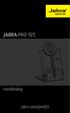 JABRA PRO 925 Handleiding jabra.com/pro925 2015 GN Netcom A/S. Alle rechten voorbehouden. Jabra is een geregistreerd handelsmerk van GN Netcom A/S. Alle andere handelsmerken zijn eigendom van hun respectieve
JABRA PRO 925 Handleiding jabra.com/pro925 2015 GN Netcom A/S. Alle rechten voorbehouden. Jabra is een geregistreerd handelsmerk van GN Netcom A/S. Alle andere handelsmerken zijn eigendom van hun respectieve
SingStar Microphone Pack Gebruiksaanwijzing. SCEH-0001 7010521 2010 Sony Computer Entertainment Europe
 SingStar Microphone Pack Gebruiksaanwijzing SCEH-0001 7010521 2010 Sony Computer Entertainment Europe Bedankt voor het aanschaffen van het SingStar Microphone Pack. Lees voor u dit product gaat gebruiken
SingStar Microphone Pack Gebruiksaanwijzing SCEH-0001 7010521 2010 Sony Computer Entertainment Europe Bedankt voor het aanschaffen van het SingStar Microphone Pack. Lees voor u dit product gaat gebruiken
Mac OS X 10.6 Snow Leopard Installatie- en configuratiehandleiding
 Mac OS X 10.6 Snow Leopard Installatie- en configuratiehandleiding Lees dit document voordat u Mac OS X installeert. Dit document bevat belangrijke informatie over de installatie van Mac OS X. Systeemvereisten
Mac OS X 10.6 Snow Leopard Installatie- en configuratiehandleiding Lees dit document voordat u Mac OS X installeert. Dit document bevat belangrijke informatie over de installatie van Mac OS X. Systeemvereisten
Rider 60. Stop ( /BACK/ / ) LAP PAGE
 Aan de slag NL Rider De Rider beschikt over een aanraakscherm. U kunt op het scherm klikken of de hardwareknop gebruiken om het apparaat te bedienen. 1 BACK 2 4 LAP PAGE 3 1 Aan-uit/Terug/Pauze/ Stop (
Aan de slag NL Rider De Rider beschikt over een aanraakscherm. U kunt op het scherm klikken of de hardwareknop gebruiken om het apparaat te bedienen. 1 BACK 2 4 LAP PAGE 3 1 Aan-uit/Terug/Pauze/ Stop (
TAB13-201 XENTA 13c 13,3 TABLET FIRMWARE UPGRADE INSTRUCTIES
 TAB13-201 XENTA 13c 13,3 TABLET FIRMWARE UPGRADE INSTRUCTIES Page 1 of 9 VOORDAT U BEGINT: BACKUP BELANGRIJKE GEGEVENS! Bij het upgraden van uw Yarvik tablet naar Android 4.1.1 zullen alle gebruikersinstellingen,
TAB13-201 XENTA 13c 13,3 TABLET FIRMWARE UPGRADE INSTRUCTIES Page 1 of 9 VOORDAT U BEGINT: BACKUP BELANGRIJKE GEGEVENS! Bij het upgraden van uw Yarvik tablet naar Android 4.1.1 zullen alle gebruikersinstellingen,
Internet Onderweg Aansluiten
 Internet Onderweg Aansluiten Internet Onderweg aansluiten is niet veel meer dan het plaatsen van een simkaart in het apparaat waar u Internet Onderweg voor wilt gebruiken. Uw eigen apparaat of de Internet
Internet Onderweg Aansluiten Internet Onderweg aansluiten is niet veel meer dan het plaatsen van een simkaart in het apparaat waar u Internet Onderweg voor wilt gebruiken. Uw eigen apparaat of de Internet
EM6511 e-domotica afstandsbediening
 E EM6511 e-domotica afstandsbediening 2 NEDERLANDS EM6511 e-domotica afstandsbediening Waarschuwingen en aandachtspunten Het openen van het product en/of de producten kan leiden tot ernstige verwondingen!
E EM6511 e-domotica afstandsbediening 2 NEDERLANDS EM6511 e-domotica afstandsbediening Waarschuwingen en aandachtspunten Het openen van het product en/of de producten kan leiden tot ernstige verwondingen!
HANDLEIDING SMART HOME DEURBEL MET CAMERA
 HANDLEIDING SMART HOME DEURBEL MET CAMERA Inhoudsopgave Inleiding... 3 1. Smart Home Beveiliging app... 4 1.1 Installatie... 4 2. Installatie Smart Home Deurbel... 5 2.1 Verbinding met een netwerkkabel...
HANDLEIDING SMART HOME DEURBEL MET CAMERA Inhoudsopgave Inleiding... 3 1. Smart Home Beveiliging app... 4 1.1 Installatie... 4 2. Installatie Smart Home Deurbel... 5 2.1 Verbinding met een netwerkkabel...
Handleiding voor Android. Voor smartphone en tablet.
 Handleiding voor Android Installeer Signcall 1. Open de Google Play Store. 2. Zoek op Signcall, de app mymmx Signcall komt dan tevoorschijn in de lijst. 3. Klik op de applicatie. 4. Klik op Installeren.
Handleiding voor Android Installeer Signcall 1. Open de Google Play Store. 2. Zoek op Signcall, de app mymmx Signcall komt dan tevoorschijn in de lijst. 3. Klik op de applicatie. 4. Klik op Installeren.
Handleiding Vodafone Cloud
 Handleiding Vodafone Cloud Hoe installeer ik Vodafone Cloud op mijn mobiel? 1. Download de app op je toestel via de Appstore. Gebruik de zoekterm Vodafone Cloud. 2. Zodra de app geïnstalleerd is klik je
Handleiding Vodafone Cloud Hoe installeer ik Vodafone Cloud op mijn mobiel? 1. Download de app op je toestel via de Appstore. Gebruik de zoekterm Vodafone Cloud. 2. Zodra de app geïnstalleerd is klik je
MyGarmin registration:
 MyGarmin registration: 1. Ga naar MyGarmin: 2. Account aanmaken: Indien nog steeds niet over een MyGarminaccount beschikt, gelieve te klikken op Nieuwe account maken in het gedeelte Aanmelden 3. Gevolgens
MyGarmin registration: 1. Ga naar MyGarmin: 2. Account aanmaken: Indien nog steeds niet over een MyGarminaccount beschikt, gelieve te klikken op Nieuwe account maken in het gedeelte Aanmelden 3. Gevolgens
PARTIJOPGAVE NAKTUINBOUW
 PARTIJOPGAVE NAKTUINBOUW HANDLEIDING In het kort Deze handleiding helpt u om stapsgewijs uw partijopgave te doen. Mochten er nog vragen zijn naar aanleiding van deze handleiding, dan kunt u altijd telefonisch
PARTIJOPGAVE NAKTUINBOUW HANDLEIDING In het kort Deze handleiding helpt u om stapsgewijs uw partijopgave te doen. Mochten er nog vragen zijn naar aanleiding van deze handleiding, dan kunt u altijd telefonisch
Een route invoeren en rijden met Sygic
 Een route invoeren en rijden met Sygic 1. Eenmalig... 2 a. Instellen van Sygic routeplanning... 2 b. Maak een (korte) testroute en sla deze op... 3 2. De route naar je mobiele apparaat kopiëren.... 6 a.
Een route invoeren en rijden met Sygic 1. Eenmalig... 2 a. Instellen van Sygic routeplanning... 2 b. Maak een (korte) testroute en sla deze op... 3 2. De route naar je mobiele apparaat kopiëren.... 6 a.
Nederlandse handleiding My GPS inbouw Tracker
 Met de My GPS Tracker raakt u nooit meer iets kwijt Nederlandse handleiding My GPS inbouw Tracker www.mygpstracker.nl 1 Welkom bij My GPS Tracker Bedankt voor uw keuze voor My GPS Tracker. In deze handleiding
Met de My GPS Tracker raakt u nooit meer iets kwijt Nederlandse handleiding My GPS inbouw Tracker www.mygpstracker.nl 1 Welkom bij My GPS Tracker Bedankt voor uw keuze voor My GPS Tracker. In deze handleiding
aanmaken van een webaccount om e-books te kunnen lenen P. 3-7 het lenen van e-books de basis P. 13-14
 aanmaken van een webaccount om e-books te kunnen lenen P. 3-7 wachtwoord vergeten P. 8-9 uw account beheren P. 10-12 het lenen van e-books de basis P. 13-14 het lenen van e-books online lezen (is streamed
aanmaken van een webaccount om e-books te kunnen lenen P. 3-7 wachtwoord vergeten P. 8-9 uw account beheren P. 10-12 het lenen van e-books de basis P. 13-14 het lenen van e-books online lezen (is streamed
Introductiehandleiding NEDERLANDS CEL-SV5DA2 8 0
 Introductiehandleiding NEDERLANDS CEL-SV5DA2 8 0 Inhoud van de verpakking Controleer, voordat u de camera in gebruik neemt, of de verpakking de onderstaande onderdelen bevat. Indien er iets ontbreekt,
Introductiehandleiding NEDERLANDS CEL-SV5DA2 8 0 Inhoud van de verpakking Controleer, voordat u de camera in gebruik neemt, of de verpakking de onderstaande onderdelen bevat. Indien er iets ontbreekt,
Montagebeugel voor harde schijf Gebruiksaanwijzing
 Montagebeugel voor harde schijf Gebruiksaanwijzing CECH-ZCD1 7020229 Compatibele hardware PlayStation 3-systeem (CECH-400x-serie) Voorzorgsmaatregelen Lees om veilig gebruik van dit product te garanderen
Montagebeugel voor harde schijf Gebruiksaanwijzing CECH-ZCD1 7020229 Compatibele hardware PlayStation 3-systeem (CECH-400x-serie) Voorzorgsmaatregelen Lees om veilig gebruik van dit product te garanderen
Inhoud. Installatie Algemeen Gebruik Techniek App beëindigen/blokkeren
 Inhoud Installatie Algemeen Gebruik Techniek App beëindigen/blokkeren LET OP! Vul alleen uw gegevens in wanneer de adresregel begint met dit https://www.mijnnvd.nl. Alleen dan weet u zeker dat u inlogt
Inhoud Installatie Algemeen Gebruik Techniek App beëindigen/blokkeren LET OP! Vul alleen uw gegevens in wanneer de adresregel begint met dit https://www.mijnnvd.nl. Alleen dan weet u zeker dat u inlogt
INSTALLATIE VAN DE BelD KAARTLEZER
 INSTALLATIE VAN DE BelD KAARTLEZER 1. Inleiding Om toegang te krijgen tot het systeem van de Orde van Architecten Vlaamse Raad waarmee u uw digitaal visum kan verkrijgen, dient u te beschikken over een
INSTALLATIE VAN DE BelD KAARTLEZER 1. Inleiding Om toegang te krijgen tot het systeem van de Orde van Architecten Vlaamse Raad waarmee u uw digitaal visum kan verkrijgen, dient u te beschikken over een
HANDLEIDING SLIMME DEURBEL MET CAMERA
 HANDLEIDING SLIMME DEURBEL MET CAMERA Inhoudsopgave Inleiding... 3 1. Smart Home Beveiliging app... 4 1.1 Installatie... 4 2. Installatie Slimme deurbel met camera... 5 2.1 Verbinding met een netwerkkabel...
HANDLEIDING SLIMME DEURBEL MET CAMERA Inhoudsopgave Inleiding... 3 1. Smart Home Beveiliging app... 4 1.1 Installatie... 4 2. Installatie Slimme deurbel met camera... 5 2.1 Verbinding met een netwerkkabel...
Point of View Android 2.3 Tablet - User s Manual ProTab 2XXL
 Inhoud 1. Note... 2 2. Inhoud van de verpakking... 2 3. Product Aanzicht... 3 4. Opstarten en afsluiten... 4 5. Desktop... 5 6. Knoppen... 5 7. Het APK Scherm... 6 8. Systeem instellingen... 6 9. Installeren,
Inhoud 1. Note... 2 2. Inhoud van de verpakking... 2 3. Product Aanzicht... 3 4. Opstarten en afsluiten... 4 5. Desktop... 5 6. Knoppen... 5 7. Het APK Scherm... 6 8. Systeem instellingen... 6 9. Installeren,
MEDIA NAV. Handleiding voor het online downloaden van content
 MEDIA NAV Handleiding voor het online downloaden van content In deze handleiding leest u hoe u software- en contentupdates voor het navigatiesysteem kunt uitvoeren. Hoewel de schermafbeeldingen nog niet
MEDIA NAV Handleiding voor het online downloaden van content In deze handleiding leest u hoe u software- en contentupdates voor het navigatiesysteem kunt uitvoeren. Hoewel de schermafbeeldingen nog niet
POI s Laden in je Zumo
 POI s Laden in je Zumo Al enige tijd maak ik gebruik van de POI s (points of interest) die worden aangeboden door www. flitspalen.nl. Dit is een website die je gratis (na registratie) bestanden aanbiedt
POI s Laden in je Zumo Al enige tijd maak ik gebruik van de POI s (points of interest) die worden aangeboden door www. flitspalen.nl. Dit is een website die je gratis (na registratie) bestanden aanbiedt
cbox UW BESTANDEN GAAN MOBIEL! WEBINTERFACE GEBRUIKERSHANDLEIDING
 cbox UW BESTANDEN GAAN MOBIEL! WEBINTERFACE GEBRUIKERSHANDLEIDING BV Inleiding cbox is een applicatie die u eenvoudig op uw computer kunt installeren. Na installatie wordt in de bestandsstructuur van uw
cbox UW BESTANDEN GAAN MOBIEL! WEBINTERFACE GEBRUIKERSHANDLEIDING BV Inleiding cbox is een applicatie die u eenvoudig op uw computer kunt installeren. Na installatie wordt in de bestandsstructuur van uw
Help, hij doet het niet
 Help, hij doet het niet Studiewijzers en agenda-items zijn niet te plaatsen. Magister vraagt om inlognaam maar er gebeurt niets. Schoolmail van de leerlingen doet het niet. Je bent aangemeld en je komt
Help, hij doet het niet Studiewijzers en agenda-items zijn niet te plaatsen. Magister vraagt om inlognaam maar er gebeurt niets. Schoolmail van de leerlingen doet het niet. Je bent aangemeld en je komt
Handleiding voor Windows. Voor computer en laptop.
 Handleiding voor Windows. Installeer Signcall 1. Open www.signcall.nl/signcall-computer 2. Het bestand wordt automatisch gedownload. Mogelijk wordt u vooraf gevraagd de download te accepteren. 3. Open
Handleiding voor Windows. Installeer Signcall 1. Open www.signcall.nl/signcall-computer 2. Het bestand wordt automatisch gedownload. Mogelijk wordt u vooraf gevraagd de download te accepteren. 3. Open
4.5 Een IP camera toevoegen
 4.5 Een IP camera toevoegen 4.5.1 De IP camera gebruiksklaar maken 1 Draai de antenne vast op de IP camera. 2 Sluit de adapterkabel aan op de IP camera. Steek hierna de stekker van de IP camera in het
4.5 Een IP camera toevoegen 4.5.1 De IP camera gebruiksklaar maken 1 Draai de antenne vast op de IP camera. 2 Sluit de adapterkabel aan op de IP camera. Steek hierna de stekker van de IP camera in het
Dat houdt in; gebruikersnaam en wachtwoord van beide dienen exact hetzelfde te zijn.
 Inleiding Heeft u problemen dat de e boeken niet meer overgezet worden vanuit uw Windows of Macintosh computer naar uw ebook Reader, geeft de Reader een melding dat hij gemachtigd is voor een andere gebruiker,
Inleiding Heeft u problemen dat de e boeken niet meer overgezet worden vanuit uw Windows of Macintosh computer naar uw ebook Reader, geeft de Reader een melding dat hij gemachtigd is voor een andere gebruiker,
Technologie. Bluetooth gebruiken
 Bluetooth is communicatietechnologie die het mogelijk maakt data te versturen en te ontvangen zonder leidingen of kabels. Met de Bluetooth features kun je een draadloze verbinding maken tussen je NXT en
Bluetooth is communicatietechnologie die het mogelijk maakt data te versturen en te ontvangen zonder leidingen of kabels. Met de Bluetooth features kun je een draadloze verbinding maken tussen je NXT en
Handleiding MP Soundblaster
 Handleiding MP Soundblaster MP3-speler met krachtige luidspreker Leer de bedieningselementen op uw speler kennen Item Omschrijving Item Omschrijving 1 Luidspreker 7 (Afspelen / Pauzeren / AAN/UIT) 2 LED
Handleiding MP Soundblaster MP3-speler met krachtige luidspreker Leer de bedieningselementen op uw speler kennen Item Omschrijving Item Omschrijving 1 Luidspreker 7 (Afspelen / Pauzeren / AAN/UIT) 2 LED
Beknopte handleiding PowerLINE WiFi 1000 Modellen PL1000 en PLW1000
 Beknopte handleiding PowerLINE WiFi 1000 Modellen PL1000 en PLW1000 Inhoud van de verpakking In sommige regio's wordt er een installatie-cd met het product meegeleverd. 2 Aan de slag PowerLINE-adapters
Beknopte handleiding PowerLINE WiFi 1000 Modellen PL1000 en PLW1000 Inhoud van de verpakking In sommige regio's wordt er een installatie-cd met het product meegeleverd. 2 Aan de slag PowerLINE-adapters
Total Conversation via mobiel
 Korte handleiding Update: 4 april 2013 Installeer mymmx mobiel 1. Open de Google Play Store. 2. Zoek op Signcall, de app mymmx Signcall komt dan tevoorschijn in de lijst. 3. Klik op de applicatie. 4. Klik
Korte handleiding Update: 4 april 2013 Installeer mymmx mobiel 1. Open de Google Play Store. 2. Zoek op Signcall, de app mymmx Signcall komt dan tevoorschijn in de lijst. 3. Klik op de applicatie. 4. Klik
HANDLEIDING SLIMME DEURBEL MET CAMERA
 HANDLEIDING SLIMME DEURBEL MET CAMERA Inhoudsopgave Inleiding... 3 1. Smart Home Beveiliging app... 4 1.1 Installatie... 4 2. Installatie Slimme deurbel met camera... 5 2.1 Verbinding met een netwerkkabel...
HANDLEIDING SLIMME DEURBEL MET CAMERA Inhoudsopgave Inleiding... 3 1. Smart Home Beveiliging app... 4 1.1 Installatie... 4 2. Installatie Slimme deurbel met camera... 5 2.1 Verbinding met een netwerkkabel...
Mobiel Internet Aansluiten
 Mobiel Internet Aansluiten Mobiel Internet aansluiten is niet veel meer dan het plaatsen van een simkaart in het apparaat waar u Mobiel Internet voor wilt gebruiken. Uw eigen apparaat of de Internet Stick
Mobiel Internet Aansluiten Mobiel Internet aansluiten is niet veel meer dan het plaatsen van een simkaart in het apparaat waar u Mobiel Internet voor wilt gebruiken. Uw eigen apparaat of de Internet Stick
Jabra. Speak 710. Handleiding
 Jabra Speak 710 Handleiding 2017 GN Audio A/S. Alle rechten voorbehouden. Jabra is een handelsmerk van GN Audio A/S. Bluetooth -woordmerk en -logo's zijn geregistreerde handelsmerken die eigendom zijn
Jabra Speak 710 Handleiding 2017 GN Audio A/S. Alle rechten voorbehouden. Jabra is een handelsmerk van GN Audio A/S. Bluetooth -woordmerk en -logo's zijn geregistreerde handelsmerken die eigendom zijn
Veelgestelde vragen voor Transformer TF201 DU7211
 Veelgestelde vragen voor Transformer TF201 DU7211 Bestanden beheren... 2 Hoe krijg ik toegang tot mijn gegevens die opgeslagen zijn op microsd, SD-kaart en USB-apparaat?... 2 Hoe verplaats ik het geselecteerde
Veelgestelde vragen voor Transformer TF201 DU7211 Bestanden beheren... 2 Hoe krijg ik toegang tot mijn gegevens die opgeslagen zijn op microsd, SD-kaart en USB-apparaat?... 2 Hoe verplaats ik het geselecteerde
I. Specificaties. II Toetsen en bediening
 I. Specificaties Afmetingen Gewicht Scherm Audioformaat Accu Play time Geheugen 77 52 11mm (W*H*D) 79g 1,3inch OLED-scherm MP3: bitrate 8Kbps-320Kbps WMA: bitrate 5Kbps-384Kbps FLAC:samplingrate 8KHz-48KHz,16bit
I. Specificaties Afmetingen Gewicht Scherm Audioformaat Accu Play time Geheugen 77 52 11mm (W*H*D) 79g 1,3inch OLED-scherm MP3: bitrate 8Kbps-320Kbps WMA: bitrate 5Kbps-384Kbps FLAC:samplingrate 8KHz-48KHz,16bit
